¿Sabe si es la fórmula IF de Excel o más comúnmente llamada función IF? Función SI es una de las funciones de Excel que se incluyen en la categoría lógica que generalmente se usa para realizar pruebas lógicas en fórmulas en Microsoft Excel generando el valor . CIERTO si se cumplen las condiciones especificadas y FALSO si no se cumplen las condiciones especificadas.
Ya debería comprender los operadores de comparación en Excel porque para aplicar la función If, usamos estos operadores. Bueno, puedes ver los distintos operadores de comparación en la siguiente imagen:
| Operadores de comparación | Descripción | Ejemplo |
|---|---|---|
| = (Igual) | Juntos con | 2=2 (VERDADERO) |
| > (mayor que) | Más que | 2>2 (FALSO) |
| < (menor que) | Menos que | 3<10 (VERDADERO) |
| >= (Mayor o igual que) | Mayor o igual a | 3>=3 (VERDADERO) |
| <= (menor o igual que) | Menos que o igual a | 4<=6 (VERDADERO) |
| (No igual a) | No igual a | 24 (VERDADERO) |
A. Aprenda la fórmula IF de Excel
En este tutorial, dividiremos la discusión en varias partes. Para obtener más detalles, veamos la explicación de la fórmula IF de Excel junto con la sintaxis y los ejemplos del uso de la función IF a continuación:
Sintaxis de la función IF de Excel
La siguiente es la sintaxis de la función If en la fórmula de Excel:
IF(TesLogika; [KondisiTerpenuhi]; [KondisiTidakTerpenuhi])
En la fórmula anterior, hay varios argumentos. La siguiente es una explicación de estos argumentos:
TestLogic es un criterio de referencia para determinar el resultado deseado que contiene una expresión lógica que se puede evaluar en el valor CIERTO o FALSO.
Condición Cumplida : es el valor que se devolverá si se cumple la condición de prueba lógica especificada.
Condición no cumplida : es el valor si no se cumple la condición de prueba lógica especificada.
B. Ejemplo de aplicación de la fórmula IF de Excel
El uso de la función If en Excel se divide en usos únicos y múltiples. Para más detalles respecto a las diferencias en la aplicación de la fórmula If en simple y doble en Excel, veamos la explicación a continuación:
1. Fórmula If única
Un ejemplo de aplicación de una sola fórmula If: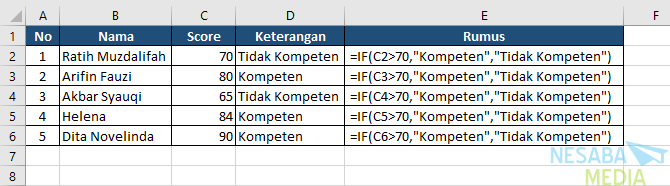
En la imagen de arriba, la fórmula if en la celda D2 es:
=IF(C2>70,"Kompeten","Tidak Kompeten")
A partir de la fórmula anterior, se realiza una prueba lógica en la celda C2 para determinar si una persona es declarada competente o no. Donde si vale más de 70 entonces el resultado es “Competitivo” pero si no vale más de 70 entonces el resultado es “Incompetente”. Mientras tanto, el resultado de la fórmula de Excel anterior es “Incompetente” porque el valor C2, que es 70, no es más de 70.
2. Fórmula IF doble o multinivel
Fórmula de Excel IF doble o anidada (función IF anidada) significa insertar la función If en otra fórmula If. En otras palabras, podemos hacer una prueba lógica varias veces donde el máximo es solo hasta 64 ramas. El siguiente es un ejemplo del uso de la fórmula doble If:
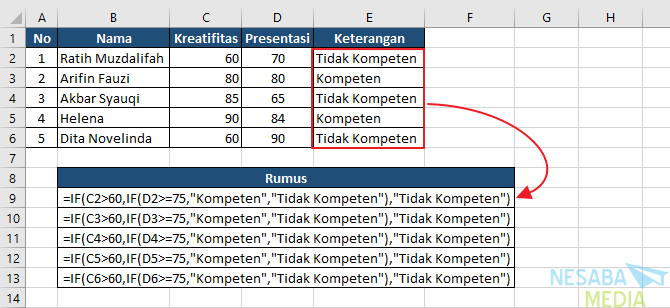
En la imagen de arriba, la fórmula if en la celda E2 es:
=IF(C2>60,IF(D2>=75,"Kompeten","Tidak Kompeten"),"Tidak Kompeten")
El flujo lógico de la fórmula IF anterior es, primero, es C2 más de 60 si es cierto que entra en la fórmula 2nd If. Sin embargo, si C2 no es más de 60, el resultado es “Incompetente”. En segundo lugar, si D2 es mayor o igual a 75, el resultado es “Competitivo”, de lo contrario, el resultado es “Incompetente”.
Para que comprenda mejor el uso de esta fórmula If multinivel, considere el siguiente ejemplo:
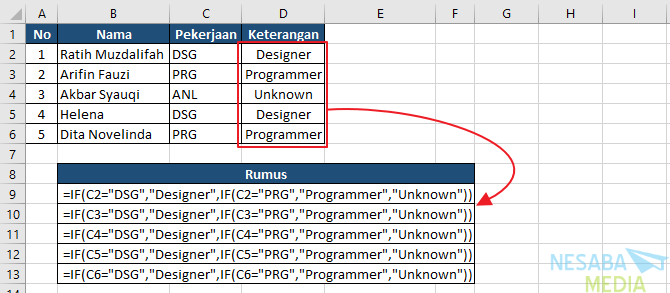
A partir de la imagen de arriba, se llevaron a cabo las siguientes pruebas:
Primero, verifique con (C2=”DSG”) donde si la celda C2 es igual a DSG entonces la salida es “Diseñadores”. Sin embargo, si en la celda E2 no es igual a DSG entonces se comprobará con C2=”PRG” donde si la celda C2 es igual a PRG entonces la salida es “Programador” pero si la celda C2 no es PRG, entonces la salida es “Desconocido”.
Entonces, la discusión esta vez sobre cómo usar la función If en Ms. Sobresalir. Esperemos que sea útil y buena suerte. ¡Gracias!
Recursos del artículo
Función SI – Soporte de Office | https://bit.ly/2TLQLbl Fórmula IF de Excel – Clase de Excel | https://bit.ly/2Yoylis

